

系统:WinAll 大小:9.8M
类型:压缩解压 更新:2020-09-09 15:56
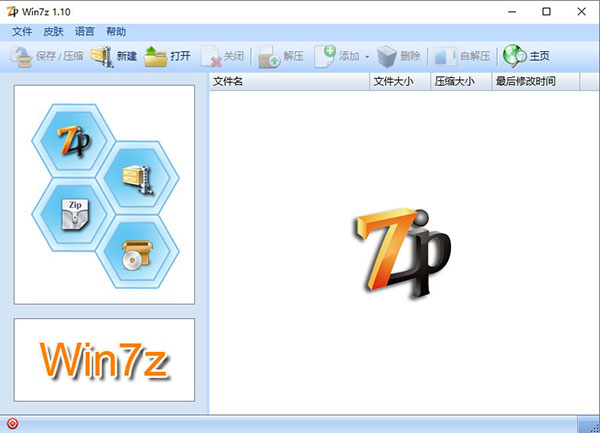
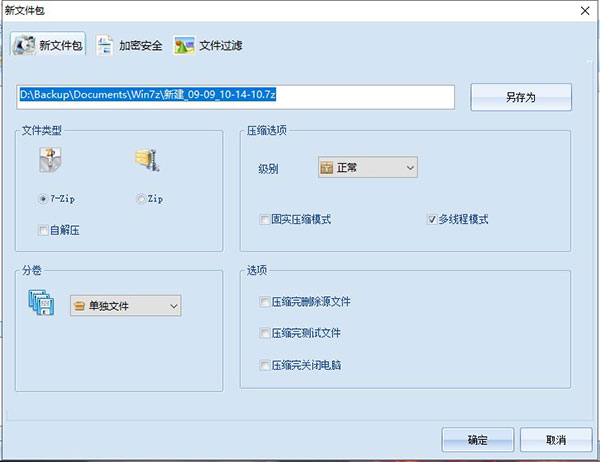
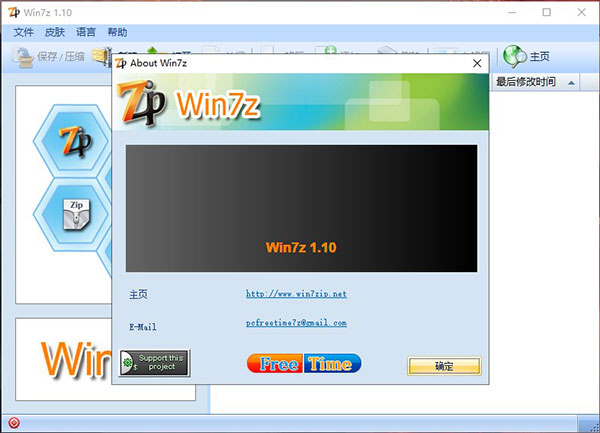
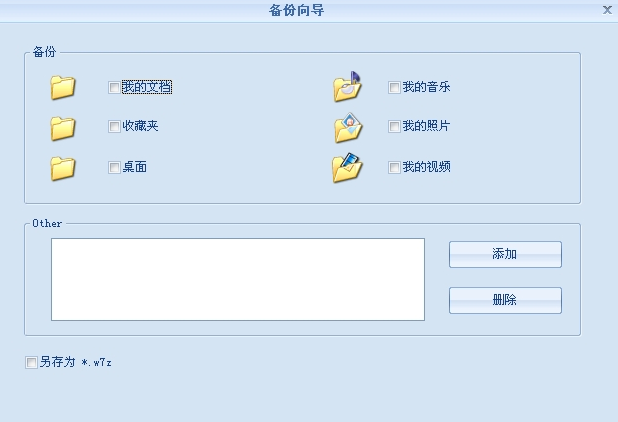
win7z是一款超好用的解压缩软件,这款软件拥有超强大的解压功能,让广大用户享受更强大的解压体验,并且快速的解压功能能够让用户平时的解压节省许多时间和空间
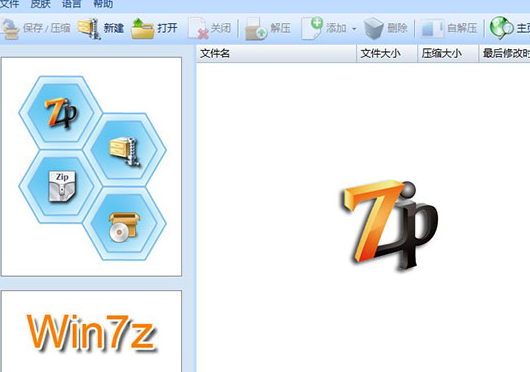
Win7z免费版是一款专业的快速解压软件,可以与WinRAR,WinZip一样对各种常用的文档格式的进行压缩及解压缩,为用户提供界面友好,操作简便。自解压格式功能更强大等特点,让用户可以通过Win7z制作简单的安装,对文件进行便捷的备份,使得用户能够在任何环境进行使用,适用商业及企业用户,让用户的工作得到更高效率的提升。它的自解压格式功能更强大。普通用户就可以使用Win7z来制作简单的安装,备份文件。最重要的它是完全免费的,你可以在任何环境下自由的使用它,包括商业,企业中。
保存/压缩:把需要压缩的文件进行压缩
打开:打开一个压缩好的任务
新建:新建一个压缩任务
关闭:取消你所执行的任务回到初始的界面
解压:把你所打开的压缩包解压到你想保存的地方
添加:把你所需要压缩的文件添加入压缩任务
删除:删除你不想加入压缩任务的文件
自解压:自动解压的压缩包
1、Win7z 和 Winrar、WinZip 一样支持各类常见的文档格式,并且界面友好,操作简便。它的自解压格式功能更强大。普通用户就可以使用 Win7z 来制作简单的安装,备份文件。
2、Win7z 目前支持的解压格式有:ARJ、CAB、CHM、CPIO、CramFS、DEB、DMG、FAT、HFS、ISO、LZH、LZMA、MBR、MSI、NSIS、NTFS、RAR、RPM、SquashFS、UDF、VHD、WIM、XAR。
3、软件界面十分简洁,支持四款皮肤更换。
4、运行后,“文件”——>“新建”即可跳出“新文件包”窗口,可以选择文件类型,7-zip 或是Zip,以及压缩级别、分卷等。
5、Win7z 还支持加密安全,为你的压缩包设置密码。
Win7z 和 Winrar、WinZip 一样支持各类常见的文档格式,并且界面友好,操作简便。它的自解压格式功能更强大。普通用户就可以使用 Win7z 来制作简单的安装,备份文件。Win7z 目前支持的解压格式有:ARJ、CAB、CHM、CPIO、CramFS、DEB、DMG、FAT、HFS、ISO、LZH、LZMA、MBR、MSI、NSIS、NTFS、RAR、RPM、SquashFS、UDF、VHD、WIM、XAR。
软件界面十分简洁,支持四款皮肤更换。运行后,“文件”——>“新建”即可跳出“新文件包”窗口,可以选择文件类型,7-zip 或是Zip,以及压缩级别、分卷等设置。Win7z 还支持加密安全,为你的压缩包设置密码。
应用信息